Hilfe bei Downloads
Hier finden Sie Hilfe und Benutzerhanbücher
Wie installiere ich meinen Download?
Sie sollten eine Email mit Download-Link und Seriennummer erhalten haben.
Auf Ihrem Windows PC
Herunterladen des Programms
In Ihrer Email, klicken Sie auf den Download-Link für Windows. Nun werden Sie vielleicht gefragt:”Möchten Sie ausführen, speichern oder abbrechen”, klicken Sie ‘speichern’. Das Programm wird dann auf Ihren Computer heruntergeladen. Bitte beachten Sie, dass dies 2-3 Minuten dauern kann; abhängig von der Geschwindigkeit Ihrer Internetverbindung.
Installieren des Programms
Auf Ihrem Computer, öffnen Sie den Downloads-Ordner. Auf WIndows Vista/7/8 können Sie danach suchen, indem Sie auf die Start-Schaltfläche, unten links vom Bildschirm, klicken und in der Suchleiste nach ‘Downloads’ suchen. Auf XP müssen Sie finden wohin Sie die Datei heruntergeladen haben. Finden Sie die neu heruntergeleadene .exe Datei. Doppelklick drauf um sie zu installieren. Abhängig vom Programm das Sie bestellt haben, wird das so aussehen: Sie werden, eventuell, gefragt “Möchten Sie diese Datei ausführen?” klicken Sie ‘Ausführen‘. Daraufhin werden Sie zum EuroTalk Installationsassistent navigiert. Folgen Sie den Anweisungen auf dem Bildschirm. Ein Symbol (Piktogramm) wird nun auf dem Desktop erscheinen (TN, TM, TT or TB).
Das Programm ausführen.
Doppelklicken Sie auf das neue Symbol (Piktogramm) um das Programm zu öffnen. Sie werden dann aufgefordert Ihre Email Adresse und Seriennummer einzugeben. Wenn Ihre Seriennummer und Email Adresse korrekt eingegeben wurde, erscheint ein grünes Häkchen. Klicken Sie den Pfeil, rechts, an um fortzufahren. Wählen Sie die Sprache, die Sie erlernen möchten und die Hilfe-Sprache (Muttersprache). Klicken Sie auf den Pfeil um fortzufahren. Ihre Sprache wird nun geladen. Bitte beachten Sie, dass dies 2-3 Minuten dauern kann; abhängig von der Geschwindigkeit Ihrer Internetverbindung. Viel Spaß beim Lernen der neuen Sprache!
Auf Ihrem Mac
Herunterladen des Programms
In Ihrer Email, klicken Sie auf den Download-Link für Mac.
Installieren des Programms
Auf Ihrem Computer, öffnen Sie den Downloads-Ordner. Im Downloads-Ordner, finden Sie die neu-heruntergeladene .dmg Datei. Doppelklicken Sie darauf um sie zu installieren. Entsprechend des Programms, das Sie bestellt haben, wird das so aussehen: Ein Fenster wird erscheinen und Sie auffordern die neu installierte App in Ihren Programme-Ordner zu ziehen. Folgen Sie der Anweisung und führen Sie dann das Programm aus.
Gehen Sie zu Ihrem Programme-Ordner. Finden Sie die neue App und doppelklicken darauf um Ihr Programm zu öffnen. Daraufhin werden Sie gefragt: “Dieses Programm (z.B. Talk Now) ist ein Programm, das wird dem Internet geladen wurde. Möchten Sie es wirklich öffnen?”. Wählen Sie ‘Öffnen’. Das Programm wird nun geöffnet. Sie werden dann aufgefordert Ihre Email Adresse und Seriennummer einzugeben. Wenn Ihre Seriennummer und Email Adresse korrekt eingegeben wurde, erscheint ein grünes Häkchen. Klicken Sie den Pfeil, rechts, an um fortzufahren. Wählen Sie die Sprache, die Sie erlernen möchten und die Hilfe-Sprache (Muttersprache). Klicken Sie auf den Pfeil um fortzufahren. Ihre Sprache wird nun geladen. Bitte beachten Sie, dass dies 2-3 Minuten dauern kann; abhängig von der Geschwindigkeit Ihrer Internetverbindung. Viel Spaß beim Lernen der neuen Sprache!
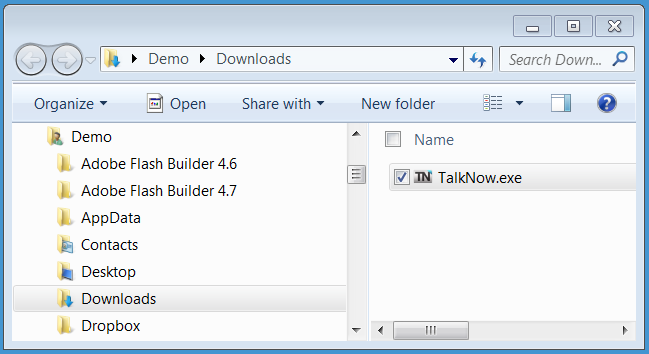
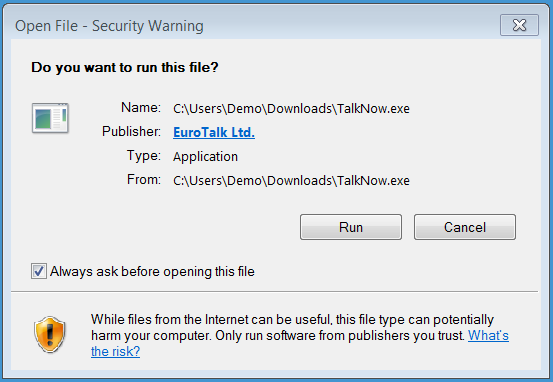
![]()
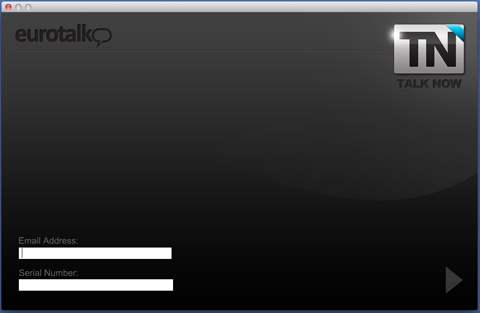
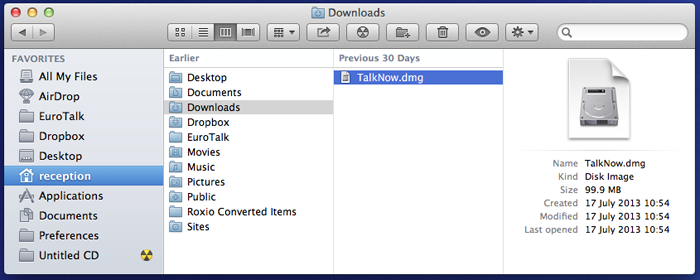
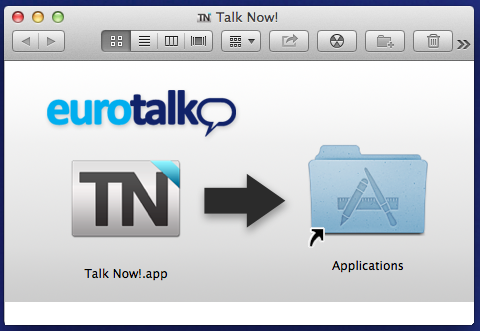
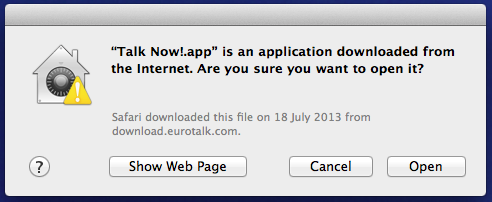
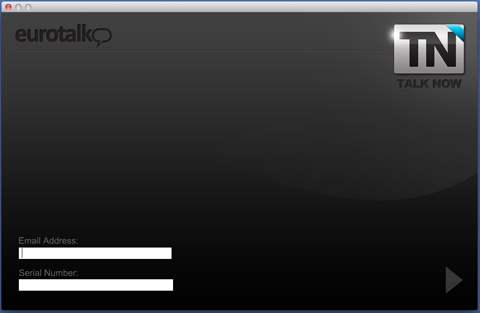
Ich sehe ein rotes ‘X’ sobald ich meine Seriennummer eingebe.
Sie sehen ein rotes X, wenn Sie Ihre Einlog-Daten falsch angegeben haben.
Bitte schließen Sie das Programm, starten Sie neu und geben Sie Ihre Anmeldungsdaten erneut ein. Vergewissern Sie sich dabei, dass:
1. Sie Ihre Email-Adresse und Seriennummer korrekt eingegeben haben; denn bei diesen Angaben wird zwischen Groß- und Kleinschreibung unterschieden. Wir empfehlen Ihnen, beim Einfügen Ihrer Email-Adresse und Seriennummer, die ‘Kopieren und Einfügen’ Funktion zu verwenden.
2. Vergewissern Sie sich, dass Sie dieselbe Email-Adresse verwenden, die Sie ursprünglich, beim Erwerb des Downloads, benutzt haben.
3. Vergewissern Sie sich, dass keine Abstände (Leertaste) vor- oder hinter den Anmeldungsdaten gelassen wurden.
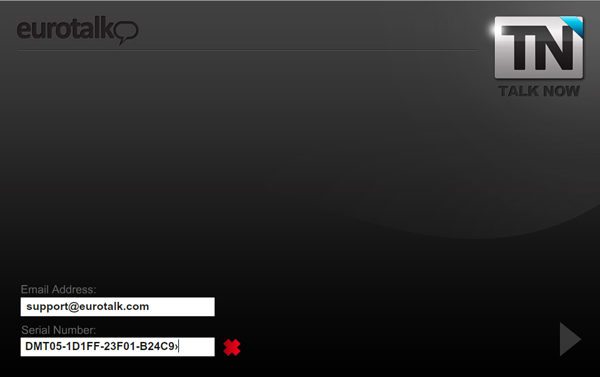
Mein Download bleibt bei der ‘Bitte Warten’ Meldung hängen.
Wenn Ihr Download-Verlauf unvollständig ist und Sie die “Bitte warten” Meldung sehen, deinstallieren Sie das Programm und löschen, manuell, den folgenden Ordner, der die Sprachdateien speichert und installieren dann das Programm erneut.
Die Benutzerdaten werden in den Folgenden Orten gespeichert (bitte beachten Sie, dass der BENUTZER Ihr Benutzer-Kontoname, auf Ihrem Computer, ist):
Mac OS:
• Users/USER/Library/Preferences/com.eurotalk.download.[program name].
• Benutzer/BENUTZER/Bibliothek/Präferenzen/com.eurotalk.download.[Programm Name].
Windows XP:
• C:\Documents and Settings\USER\Application\data\com.eurotalk.download.[program name].
Windows Vista, 7 and 8:
• C:\Users\USER\AppData\Roaming\com.eurotalk.download.[program name].
Ich habe soeben weitere Sprachen erworben; diese erscheinen jedoch nicht.
Falls die zusätzlichen Sprachen, die Sie erworben haben, nicht angezeigt werden, müssen Sie wahrscheinlich das Programm zurücksetzen.
Betätigen Sie die Shift (Umschalttaste) + Alt Tasten und halten diese gedrückt und klicken dann irgendwo auf das Programm selber. Sie werden dann gefragt: “Sind sie sicher, dass Sie alle Benutzerdaten entfernen möchten?”. Wählen Sie OK (JA).
Danach, starten Sie das Programm neu und geben die Einlog-Daten ein (Email Adresse und Seriennummer Ihres uhrsprünglichen Erwerbs).
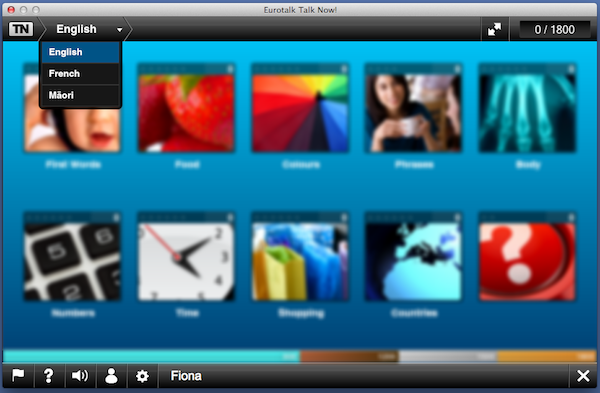
Nun wird Ihre neue Sprache heruntergeladen; dennoch, beachten Sie folgende Punkte:
a. Gehen Sie sicher, dass Sie mit einem zuverlässigen Internetzugang verbunden sind, wenn Sie anfangs herunterladen.
b. Schalten Sie vorübergehend die Firewalls (Schutzwall), die Sie auf Ihrem Computer installiert haben, ab (da diese den Download beim Instaliieren blockieren können).
c. Bei der Eingabe Ihrer Email Adresse, nicht die Feststelltaste aktivieren, oder groß schreiben (da zwischen Groß- und Kleinschreibung unterschieden wird). Wir empfehlen Ihnen die ‘Kopieren und Einfügen’ Funktion zu verwenden, um sicher zu gehen dass es korrekt eingegeben wird.
d. Vergewissern Sie sich, dass keine Abstände (Leertaste) vor- oder hinter den Anmeldungsdaten gelassen wurden.
Mein Download bleibt bei der ‘Sprache wird geladen’ Seite hängen.
Bitte beachten Sie: Dies passiert auf Grund ungewollter Aktivierung von Abständen, hinter der Seriennummer, bei der Eingabe der Login-Daten.
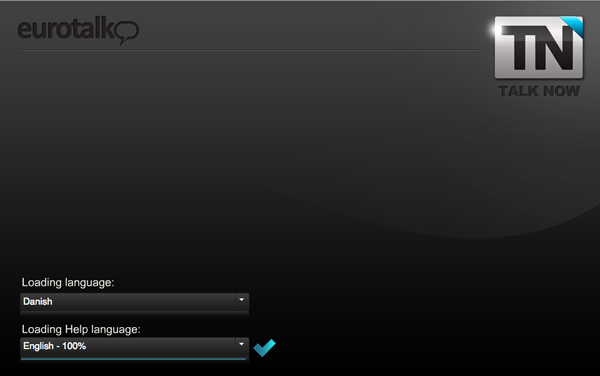
Talk More, Talk the Talk und Talk Business Update für Vista, Windows 7&8
Bitte laden Sie das neueste Update herunter und installieren dieses.
Talk More, Talk the Talk and Talk Business Update.
Falls Sie Hilfe benötigen, folgen Sie bitte den folgenden Anweisungen, oder schauen Sie sich das Hilfe-Video, unterhalb, an:
1. Vor Sie das neueste Update installieren, müssen Sie Ihre EuroTalk Benutzerdaten löschen. Bitte beachten Sie, dass dies all Ihre Punkte, die Sie erspielt haben könnten, löscht.
Um Ihre EuroTalk Benutzerdaten anzuzeigen:
a) Gehen Sie zu Systemsteuerung.
b) Wählen Sie ‘Darstellung und Anpassung‘
c) Öffnen Sie ‘Ordneroptionen’.
d) Wählen Sie das ‘Ansicht‘ Feld.
e) Unter ‘Versteckte Dateien und Ordner‘ wählen Sie ‘Ausgeblendete Dateien,Ordner und Laufwerke anzeigen‘. Dann ‘OK‘.
f) Schließen Sie die Systemsteuerung.
Um Ihre EuroTalk Benutzerdaten zu löschen:
a) Gehen Sie zu ‘Computer’.
b) Gehen Sie zu ‘Lokaler Datenträger (C:)’.
c) Wählen Sie ‘Benutzer’.
d) Wählen Sie Ihr Benutzerkonto (Der Ordner mit Ihrem Namen)
e) Open the ‘AppData’ folder.
f) Open the ‘Roaming’ Folder.
g) Sie werden jetzt eine Ordner namens ‘EuroTalk’ sehen. Löschen Sie diesen Ordner, indem Sie mit rechts-Klick drauf klicken, dann wählen Sie ‘Löschen‘. Sie werden dann gefragt “Sind Sie sicher, dass Sie diesen Ordner in den Papierkorb verschieben möchten?”; wählen Sie ‘Ja’.
2. Sie sind nun in der Lage das neueste Update zu installieren. Klicken Sie auf das obere Update und speichern dieses auf ihrem Desktop.
a) Sie werden nun gefragt: “Möchten Sie diese Datei öffnen oder speichern?” Klicken Sie ‘speichern’.
b) Select the Desktop as the location you wish to save the update.
c) Sie werden eventuell von Ihrem Anti-Virus Programm gefragt, ob Sie den Download zulassen möchten. Klicken Sie auf ‘Ja‘ um den Download zu starten.
3. Finden Sie den neu heruntergeladenen Update/Zip-Ordner auf Ihrem Desktop. Doppelklicken Sie drauf um ihn zu öffnen.
4. Doppelklicken Sie auf den Ordner um die .exe Datei/application (Programm)
5. Ziehen (oder laden) Sie diese neue .exe Datei auf Ihren Desktop.
6. Doppelklicken Sie auf die .exe Datei, die Sie soeben auf den Desktop gezogen haben. Klicken Sie auf ‘Ausführen’. Nun wird das Update installiert.
7. Folgen Sie den Anweisungen auf dem Bildschirm um die Installation zu vervollständigen. Lassen Sie alle Voreinstellungen, wie gehabt.
8. Wenn Ihre CD oder DVD-ROM noch im Laufwerk ist, wird das Programm automatisch neu gestartet. Falls nicht-legen Sie diese in das Laufwerk ein.
9. Die Installation des Updates ist jetzt fertig.
Please update your version of the free Flash Player by downloading here.
Mein Download installiert nicht.
Bitte überprüfen Sie die folgenden Punkte:
1. Gehen Sie sicher, dass Sie mit einem zuverlässigen Internetzugang verbunden sind, wenn Sie anfangs herunterladen.
2. Bitte sein Sie sich Bewusst, dass wenn Sie Firewalls (Zugangsschutzsystem) auf Ihrem Computer installiert haben, diese den Download blockieren können (und deshalb müssen Sie diese, dann vorübergehend, abschalten, während Sie herunterladen).
3. Wenn Sie Ihre Email-Adresse eingeben, überprüfen Sie dass Sie keine Großschreibung aktiviert- und die Daten korrekt eingegeben haben, (da bei diesen Angaben zwischen Groß- und Kleinschreibung unterschieden wird) empfehlen wir Ihnen, beim Einfügen Ihrer Email-Adresse und Seriennummer, die ‘Kopieren und Einfügen’ Funktion zu verwenden.
<
div markdown=”1”>
Was sind die Systemanforderungen für die Downloads?
Ihr System benötigt die folgenden Voraussetzungen um einwandfrei zu laufen:
• Windows XP SP3/Vista/7/8 or Mac OS X 10.6 oder höher
• Mikrophon (empfohlen)
Unsere Download-Produkte sind komplett Netbook kompatibel.
Falls Sie Anleitung zu Ihrem Programm wünschen, wählen Sie dieses unterhalb aus:
Sie finden keine Antwort auf Ihre Frage? Bitte emailen Sie [email protected]



